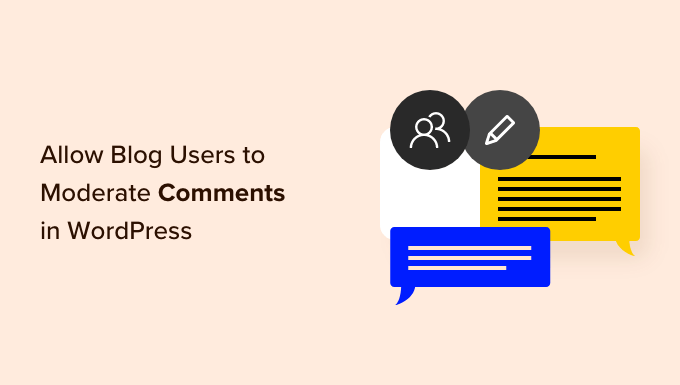
هل تريد السماح لمستخدمي المدونة بالإشراف على التعليقات في WordPress؟
إذا حصل موقعك على الكثير من التعليقات ، فقد يكون من الصعب تنسيقها جميعًا. يتمثل أحد الحلول في إنشاء دور مستخدم منفصل حتى يتمكن الآخرون من إدارة التعليقات نيابة عنك.
في هذه المقالة ، سنوضح لك كيفية السماح لمستخدمي المدونة بالإشراف بسهولة على مدونة WordPress الخاصة بك.
لماذا السماح لمستخدمي المدونة بالإشراف على التعليقات في WordPress؟
يمكن أن يستغرق الإشراف على التعليقات الكثير من الوقت والجهد ، خاصةً للمدونات الكبيرة التي تحصل على الكثير من التعليقات. إذا كنت بطيئًا في الموافقة على التعليقات أو حذف البريد العشوائي ، فقد يتوقف الزوار عن التفاعل معك.
من خلال منح مستخدمي المدونة القدرة على الإشراف على التعليقات ، يمكنك مكافحة البريد العشوائي وتقديم تجربة أفضل للزائرين.
قد يكون هؤلاء المستخدمون أعضاء في فريق دعم العملاء الخاص بك ، أو مدير المجتمع الخاص بك ، أو حتى معلق نشط وموثوق به على مدونة WordPress الخاصة بك .
افتراضيًا ، لا يسمح لك WordPress بإنشاء مستخدم مسؤول فقط عن الإشراف على التعليقات. مع ما يقال ، دعنا نرى كيف يمكنك بسهولة السماح لمستخدمي المدونة بالإشراف على التعليقات باستخدام WordPress الإضافة .
ما عليك سوى استخدام الروابط السريعة أدناه للانتقال مباشرة إلى الطريقة التي تريد استخدامها.
الطريقة الأولى: إضافة دور منسق التعليقات إلى مستخدمين محددين
تسمح لك الإضافة Comment Moderation Role بإعطاء دور مشرف التعليق لمستخدمين معينين بسرعة وسهولة. تنشئ هذه الإضافة دور WPB Comment Moderator الجديد الذي يمكّن المستخدم من الموافقة على التعليقات أو رفضها أو تحريهرها على أي منشور دون منحه حق الوصول إلى أجزاء أخرى من لوحة معلومات WordPress.
أول شيء عليك القيام به هو تثبيت البرنامج المساعد وتنشيطه. لمزيد من التفاصيل ، راجع دليلنا خطوة بخطوة حول كيفية تثبيت الإضافة WordPress .
عند التنشيط ، سيكون لديك حق الوصول إلى دور مستخدم جديد يسمى “WPB Comment Moderator”.
لتعيين هذا الدور إلى مستخدم حالي ، ما عليك سوى الانتقال إلى Users »All Users . بعد ذلك ، حدد المربع بجوار اسم مستخدم هذا الشخص.

بعد ذلك ، ما عليك سوى فتح القائمة المنسدلة “تغيير الدور إلى …” وحدد دور “WPB Comment Moderator”.
يمكنك بعد ذلك المضي قدمًا والنقر فوق “تغيير”.

الآن ، سيتمكن هذا الشخص من الوصول إلى لوحة الإشراف على التعليقات في WordPress.
يمكنك أيضًا إنشاء مستخدم جديد وتعيين دور المشرف على التعليقات له. للقيام بذلك ، ما عليك سوى الانتقال إلى المستخدمون »إضافة جديد وإدخال معلومات الشخص ، مثل عنوان بريدÍه الإلكتروني .

بعد ذلك ، تحتاج إلى فتح القائمة المنسدلة “الدور” وتحديد “WPB Comment Moderator”.
عندما تكون سعيدًا بالمعلومات التي أدخلتها ، ما عليك سوى النقر فوق الزر “إضافة مستخدم جديد”.

الآن ، يمكن لهذا الشخص تسجيل الدخول إلى حسابه والاطلاع على لوحة تحكم للإشراف على التعليقات ، على غرار الصورة أدناه.
كما ترى ، يمكن لهذا الشخص فقط الإشراف على التعليقات وتعديل ملفه الشخصي. جميع ميزات لوحة تحكم مسؤول WordPress الأخرى مخفية.

الطريقة 2: إضافة إمكانيات الإشراف على التعليقات إلى أي دور مستخدم
يمكنك أيضًا إضافة إذن الإشراف إلى دور المستخدم أو حتى إنشاء دور مستخدم جديد تمامًا لإدارة تعليقات موقعك.
يعد هذا خيارًا رائعًا إذا كنت تريد السماح لعدة أشخاص بالإشراف على التعليقات.
على سبيل المثال ، يمكنك إنشاء فريق الإشراف على التعليقات أو منح المساهمين في موقعك الإذن بمراجعة التعليقات. هذا يجعل من السهل على المدونين الضيوف التفاعل مع قرائهم.
أسهل طريقة لتعديل أذونات المستخدم في WordPress هي استخدام الإضافة “members” . تتيح لك هذه الإضافة المجانية تخصيص الأذونات لكل دور مستخدم وحتى إنشاء أدوار جديدة تمامًا.
أول شيء عليك القيام به هو تثبيت members وتنشيطها.
عند التنشيط ، انتقل إلى صفحة الأعضاء »الأدوار لرؤية جميع أدوار المستخدم المختلفة على موقع WordPress الخاص بك .

للبدء ، يمكنك إضافة إذن الإشراف إلى أي دور مستخدم حالي.
للقيام بذلك ، ما عليك سوى التمرير فوق هذا الدور ثم النقر فوق الارتباط “تحرير” عند ظهوره.

يُظهر العمود الأيسر جميع أنواع المحتوى المختلفة ، مثل الكتل القابلة لإعادة الاستخدام ومنتجات WooCommerce . ما عليك سوى النقر فوق علامة تبويب ، وسترى جميع الأذونات لنوع المحتوى هذا.
للسماح للمستخدمين بالإشراف على التعليقات ، تحتاج إلى تحديد علامة التبويب “عام” في القائمة اليمنى. ثم ابحث عن “الإشراف على التعليقات” وحدد المربع “منح”.

بعد ذلك ، ما عليك سوى النقر فوق “تحديث” لحفظ التغييرات. الآن ، يمكن لأي شخص لديه دور المستخدم هذا الإشراف على تعليقات موقع الويب الخاص بك.
خيار آخر هو إنشاء دور مستخدم جديد بالذهاب إلى الأعضاء »إضافة دور جديد . يمكنك الآن كتابة عنوان للدور الجديد ، مثل مدير المجتمع أو منسق التعليقات أو شيء مشابه.

بعد ذلك ، يمكنك إضافة إذن مشرف التعليقات إلى هذا الدور باتباع نفس العملية الموضحة أعلاه. لمنح هذا الدور أذونات إضافية ، ما عليك سوى تحديد أي من مربعات “المنحة” الأخرى.
عندما تكون سعيدًا بكيفية إعداد دور المستخدم ، لا تنس النقر فوق “إضافة دور”.

بعد ذلك ، يمكنك إضافة إذن مشرف التعليقات إلى هذا الدور باتباع نفس العملية الموضحة أعلاه. لمنح هذا الدور أذونات إضافية ، ما عليك سوى تحديد أي من مربعات “المنحة” الأخرى.

